ユーザー補助機能(「TalkBack」「拡大」「選択して読み上げ」「ユーザー補助機能メニュー」「スイッチアクセス」等)を利用するときは、ショートカットをタップするか音量ボタンを長押しすることになります。
【Android 12】では、それぞれのショートカットをフローティングボタンとして画面に表示できるようになり超便利になりました。
ここでは、ユーザー補助機能の中でもっとも利用しやすい「ユーザー補助機能メニュー」を例に紹介します。
※レビュー機種:【AQUOS wish】(SHG06)SIMフリー(【Android 12】)
※アプリバージョン:13.0.0.456695251
もくじ
1.「ユーザー補助機能メニュー」のショートカットを利用できるようにする
・【設定】⇒【ユーザー補助】⇒【ユーザー補助機能メニュー】⇒「ユーザー補助機能メニューショートカット」を有効にします。
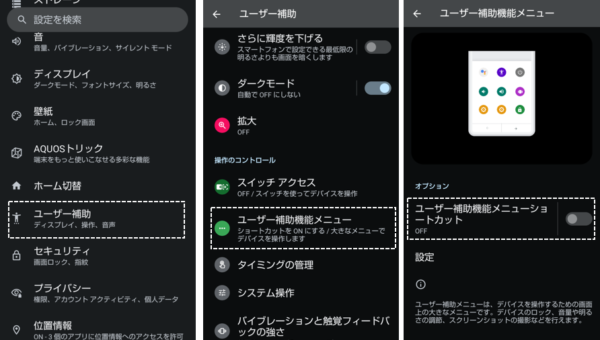
・「ユーザー補助機能メニューにデバイスのフルコントロールを許可しますか?」で「許可」⇒「ユーザー補助機能ボタンをタップ」をチェック⇒「保存」をタップします。
これで、画面に、フローティングの「ユーザー補助機能ボタン」が出現します。
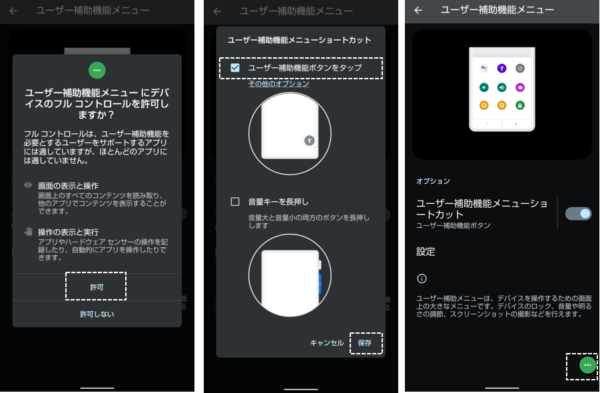
・「ユーザー補助機能ボタン」をタップすると、「ユーザー補助機能メニュー」が表示されます。
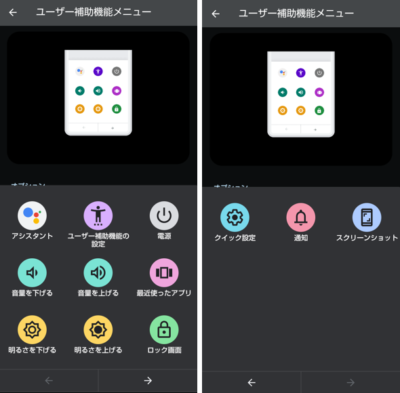
「ユーザー補助機能メニュー」からできること
・アシスタント:Googleアシスタントを起動
・ユーザー補助機能の設定:【ユーザー補助】設定画面を表示
・電源:電源ボタンメニューを表示★
・音量を下げる
・音量を上げる
・最近使ったアプリ:【最近のアプリ画面】を表示
・明るさを下げる
・明るさを上げる
・ロック画面:端末をロックして画面をオフ★
・クイック設定:【クイック設定パネル】を表示
・通知:【通知シェード】を表示
・スクリーンショット:スクリーンショットを撮影★
★:個人的には超便利な機能です。
ボタンを大きくする
【ユーザー補助機能メニュー】画面で、「ユーザー補助機能メニューショートカット」の下にある「設定」をタップして、ボタンのサイズを大きくすることができます。
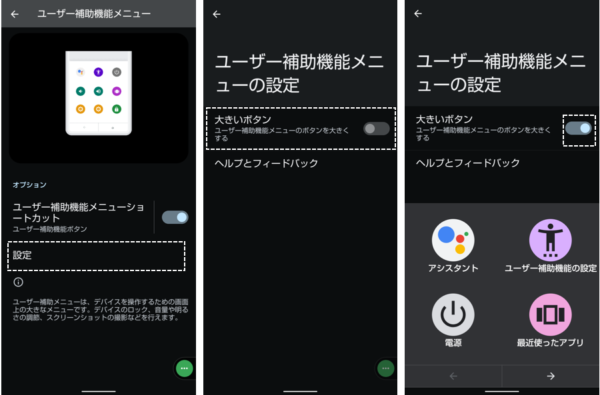
2.フローティング「ユーザー補助機能」ボタンのカスタマイズ
1)フローティングボタンのサイズを変更
【設定】⇒【ユーザー補助】⇒【ユーザー補助機能ボタンのショートカット】⇒【ユーザー補助機能ボタン】⇒【サイズ】で、「小」か「大」を選択できます。
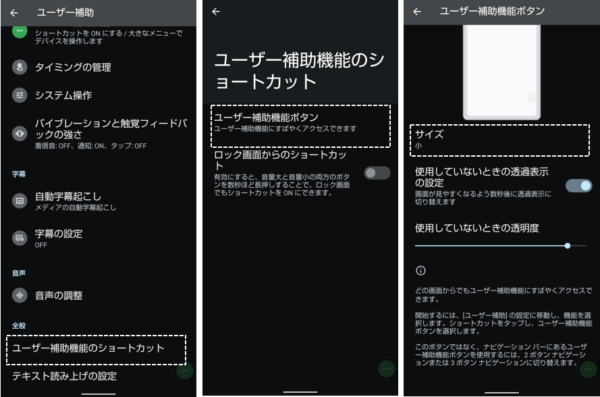
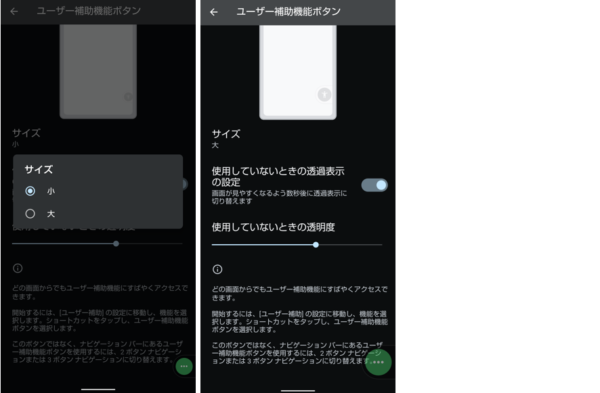
2)使用していないときは透明度を変更
「使用していないときの透過表示の設定」を有効にして、透過度を設定します。(スライダーを右にすると透明が増します。)
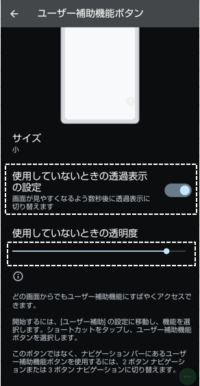
3.【高度な設定】音量ボタン(大)と(小)を同時に長押ししたときに、「ユーザー補助機能メニュ」を開く
【設定】⇒【ユーザー補助】⇒【ユーザー補助機能メニュー】⇒【ユーザー補助機能メニューショートカット】⇒「音量キーを長押し」をチェック⇒「保存」をタップします。
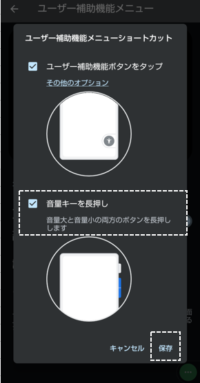
【参考】ユーザー補助機能ショートカットが利用できる機能
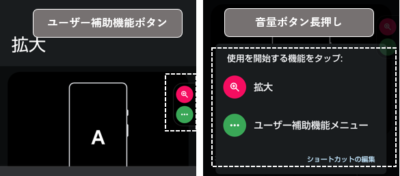
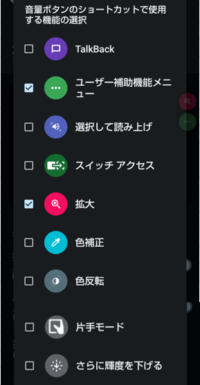 | ・ユーザー補助機能メニュー ※「片手モード」機能は、【AQUOS wish】には搭載されていません。 |
